Kuidas oma Fitbitit värskendada
Mida teada
- Fitbiti rakendus: puudutage Täna > [teie profiil] > [teie seade]. Kui värskendus on saadaval, puudutage Värskenda bänner ja järgige juhiseid.
- Fitbit.com armatuurlaud: puudutage Fitbit Connect > Avage peamenüü > Kontrollige seadme värskendust. Logi sisse. Fitbit värskendab automaatselt.
- Püsivaravärskendused muutuvad kättesaadavaks ainult siis, kui lülitate sisse kogu päeva kestva sünkroonimise ja lasete Fitbiti rakendusel taustal töötada.
See juhend näitab, kuidas värskendada mis tahes Fitbiti uusimale versioonile püsivara Fitbit rakenduse ja Fitbit.com armatuurlaua kaudu ning mida teha, kui värskendus ebaõnnestub. Need värskendused pakuvad veaparandusi, uusi funktsioone ja funktsionaalsuse täiustusi.
Kuidas oma Fitbitit Fitbiti rakenduse kaudu värskendada
Lihtsaim viis oma Fitbiti värskendamiseks on kasutada rakendust. Enne alustamist laadige seade ja veenduge, et teie telefoni või tahvelarvutisse on installitud Fitbiti rakenduse uusim versioon.
Siin on, kuidas kontrollida, kas uus tarkvara on saadaval.
Valige oma profiilipilt.
-
Puudutage oma seadme pilti.
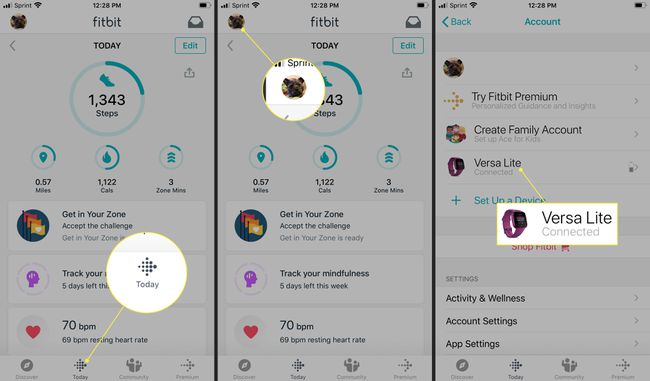
-
Puudutage ekraanil kuvatavat roosat värskendusbännerit.
Näete seda bännerit ainult siis, kui värskendus on saadaval.
-
Järgige ekraanil kuvatavaid juhiseid ja hoidke seadet sünkroonitud telefoni või tahvelarvuti läheduses.
Vältige keskööl värskendamist. Vastasel juhul võite järgmise 24 tunni jooksul näha valesid samme.
Fitbiti värskendamine Fitbit.com-i juhtpaneeli kaudu
Fitbiti värskendamine Fitbit.com-i armatuurlaua kaudu on pisut keerulisem kui rakenduse kasutamine. Teil on vaja Bluetoothi ühendust oma Windowsi või Maci arvutiga (sisseehitatud Bluetooth või Bluetoothi dongle). Veenduge, et olete installinud Fitbit Connecti uusima versiooni.
-
Valige Fitbit Connect ikooni, mis asub teie Windowsi arvutis kuupäeva ja kellaaja lähedal.
Macis leiate selle paremast ülanurgast teiste armatuurlaua ikoonide ning kellaaja ja kuupäeva kõrvalt.
Valige Avage peamenüü.
Valige Kontrollige seadme värskendust.
Kui teil palutakse, logige sisse oma Fitbiti kontole.
Kui värskendus on saadaval, värskendatakse Fitbit automaatselt. Vastasel juhul näete ekraani, mis annab teada, et teie Fitbiti jälgija on juba ajakohane.
Mida teha, kui teie Fitbiti värskendus ebaõnnestus
Fitbit ei värskenda? Siin on, mida teha.
- Veenduge, et aku teie seadme eluiga on 50 protsenti või rohkem.
- Veenduge, et teie Interneti-ühendus oleks usaldusväärne. Värskendus nurjub, kui ühendus ootamatult katkeb.
- Lülitage jälgija välja ja uuesti sisse.
- Proovige uuesti püsivara värskendada. Mõnikord õnnestub teine katse edukalt.
- Kui olete rakenduse kaudu juba proovinud, proovige värskendada Fitbit Connecti kaudu või vastupidi.
Kui te ei näe rakenduses värskendusbännerit, ärge muretsege. See tähendab, et teie Fitbiti jälgija on ajakohane ja te ei pea midagi tegema.
